C'est une préoccupation importante des administrateurs informatiques. Vous pensez que vous avez une solution de sauvegarde fiable en place, donc faire des sauvegardes régulières devrait fonctionner correctement - juste pour se rendre compte qu'une sauvegarde importante a échoué et que beaucoup de données encore plus importantes ont été perdues, que ce soit les données de votre entreprise ou celles de votre client.
Avec PRTG, vous disposez de plusieurs options pour surveiller vos sauvegardes et être alerté en cas de problème avec une sauvegarde afin de pouvoir réagir à une éventuelle perte de données. Cela peut être encore plus important si vous êtes un MSP (fournisseur de services gérés) qui doit gérer des centaines de clients avec différentes solutions de sauvegarde à des fins diverses.
Dans ce guide, nous voulons vous montrer quels capteurs vous pouvez utiliser pour surveiller vos sauvegardes. Le choix d'un capteur pour votre usage individuel dépend principalement de votre solution de sauvegarde et de la manière dont il gère les fichiers de sauvegarde.
Bénéficiez d’une visibilité complète grâce aux tableaux de bord en temps réel, aux alertes et aux capteurs personnalisables
Le capteur Fichier est un bon choix si votre solution de sauvegarde écrase le même fichier de sauvegarde à chaque fois qu'une sauvegarde est effectuée.
Avec ce capteur, vous pouvez surveiller, par exemple, l'horodatage du fichier pour déterminer le temps écoulé depuis la dernière modification du fichier (en jours, heures et minutes, selon le temps écoulé).
Dans les paramètres du capteur, accédez à la section Paramètres propres au capteur et entrez un Nom de fichier :
Saviez-vous que vous pouvez utiliser des caractères génériques
dans le nom de fichier, par exemple, que vous pouvez également saisir
C:\Windows\fichiersauvegarde*.txt ? Cela peut être utile si le nom de votre fichier de sauvegarde surveillé inclut un horodatage modifié à chaque nouvelle sauvegarde.
3. Définissez l'option intervalle (d'analyse) sur une valeur qui correspond à la création de vos sauvegardes.
4. Laissez tous les autres paramètres tels quels et cliquez sur Créer pour ajouter le capteur.
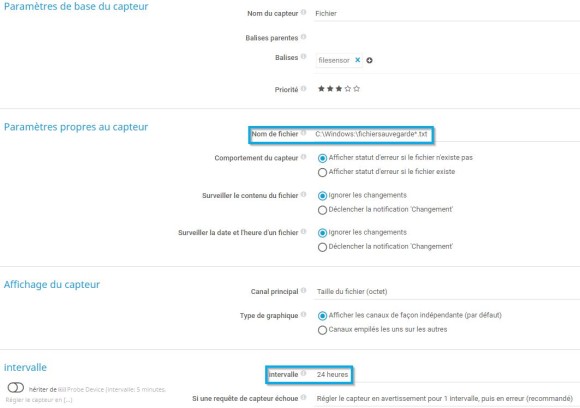
5. Pour superviser les fichiers de sauvegarde, il est intéressant de savoir quand un fichier a été modifié pour la dernière fois. Cliquez sur la petite roue dentée située sous la jauge du canal Dernière modification pour modifier les paramètres du canal
6. Sous Limites, sélectionnez Activer les alertes basées sur les limites et entrez la valeur que vous souhaitez pour une Limite d'erreur supérieure, par exemple, entrez 86400 (s) si un fichier de sauvegarde ne doit pas être plus vieux que 24 heures. Vous pouvez éventuellement saisir un message de limite d'erreur.
7. Cliquez sur OK pour enregistrer vos paramètres.
8. N'oubliez pas de définir un déclencheur de notifications pour ce capteur afin que PRTG puisse vous avertir lorsque l'état du capteur change.
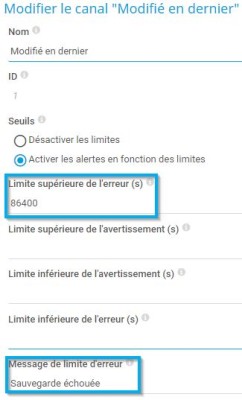
Utilisez le capteur Dossier si votre solution de sauvegarde crée un nouveau fichier de sauvegarde à chaque fois qu'une sauvegarde est effectuée et le stocke dans un dossier spécifique. Ce capteur vous permet de superviser, par exemple, le fichier le plus récent et le fichier le plus ancien d'un dossier.
1. Ajoutez un capteur de dossier à un appareil de votre choix.
2. Dans les paramètres du capteur, accédez à la section Superviser le dossier et saisissez un nom de dossier:
3. Pour superviser un dossier de sauvegarde, il est intéressant de connaître l'âge d'un fichier qui s'y trouve. Sous Vérification de l'âge des fichiers, sélectionnez Afficher l'état du fichier s'il est plus ancien.
4. Entrez une limite d'âge de fichier qui déclenche l'état bas Vous pouvez entrer la limite en jours, en heures ou en minutes, selon l'option que vous sélectionnez sous Unité de limite d'âge de fichier.
5. Définissez l'option Intervalle d'analyse sur une valeur adaptée à la création de vos sauvegardes.
6. Laissez tous les autres paramètres tels quels et cliquez sur Créer pour ajouter le capteur.
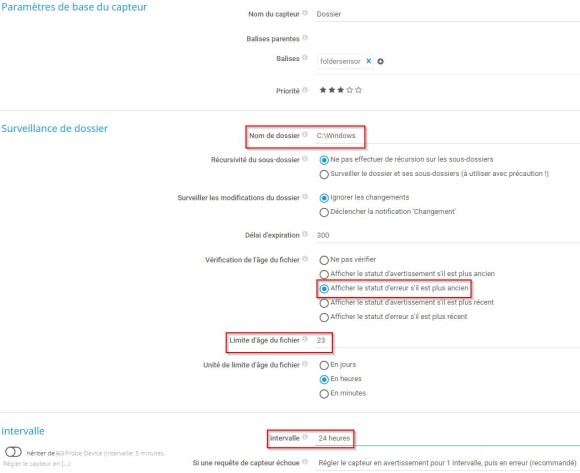
7. Il est également possible de définir une limite d'erreur supplémentaire pour l'âge du fichier le plus récent dans le dossier de sauvegarde. Cliquez sur la petite roue dentée située sous la jauge du canal Fichier le plus récent pour modifier les paramètres du canal.
8. Sous Limites, sélectionnez Activer l'alerte basée sur les limites et entrez la valeur requise pour une limite d'erreur supérieure, par exemple, entrez 86400 (s) si un fichier de sauvegarde ne doit pas être plus vieux que 24 heures. Vous pouvez éventuellement saisir un message de limite d'erreur.
9. Cliquez sur OK pour enregistrer vos paramètres.
10. N'oubliez pas de définir un déclencheur de notifications pour ce capteur afin que PRTG puisse vous avertir lorsque l'état du capteur change.
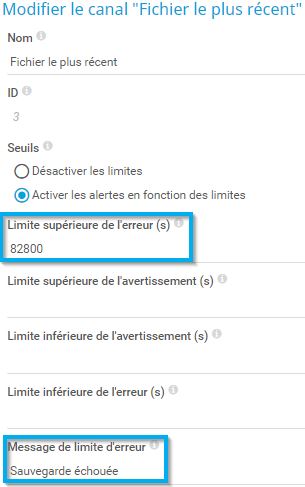
La plupart des solutions de sauvegarde envoient des notifications par courrier électronique sur l'état de la dernière sauvegarde. Choisissez le capteur IMAP si vous souhaitez vérifier automatiquement ces notifications par courrier électronique en cas d'échec des sauvegardes. Le capteur utilise des options de filtrage spécifiques pour rechercher des mots-clés dans la ligne d'objet et le corps d'un courriel, et il peut vous avertir lorsqu'une sauvegarde a échoué.
Pour plus d'informations sur la manière de superviser vos sauvegardes par courriel, consultez la base de connaissances : Comment puis-je superviser mon logiciel de supervision pour m'assurer que la sauvegarde a réussi la nuit dernière ?
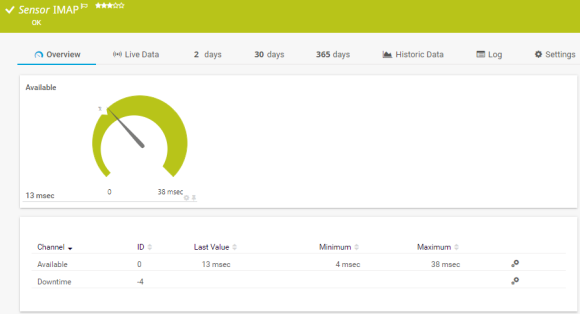
Les alertes personnalisées et la visualisation des données vous permettent d'identifier et de prévenir rapidement toutes sortes de problèmes.
Si vous utilisez Microsoft 365 et une boîte aux lettres correspondante pour recevoir des courriels, le capteur Microsoft 365 boîte aux lettres est un bon choix pour superviser les notifications par courriel envoyées par votre solution de sauvegarde. Lors de la création du capteur, vous pouvez sélectionner les dossiers spécifiques que vous souhaitez superviser - PRTG crée un capteur par dossier. Vous pouvez ensuite définir des options de filtrage spécifiques pour vous assurer de ne rater aucune sauvegarde ayant échoué.
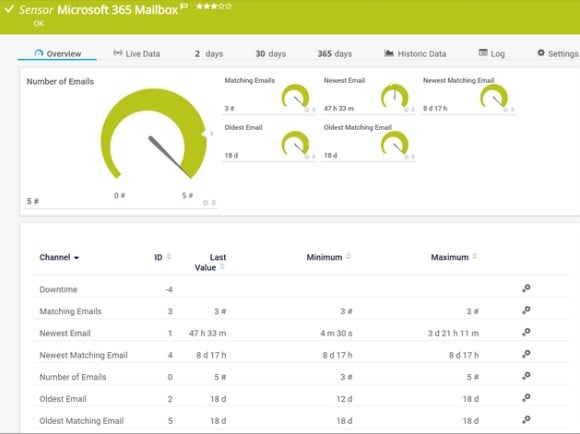
1. Ajouter un capteur de boîte aux lettres Microsoft 365 à un appareil avec des informations d'identification Microsoft 365.
2. Dans les paramètres du capteur, accédez à la section Paramètres Microsoft 365 pour définir les filtres dont vous avez besoin :
Si vous activez une option de filtre, le capteur crée trois canaux supplémentaires qui affichent le nombre d'e-mails correspondants, l'âge de l'e-mail correspondant le plus récent et l'âge de l'e-mail correspondant le plus ancien.
3. Laissez tous les autres paramètres tels quels et cliquez sur Créer pour ajouter le capteur.
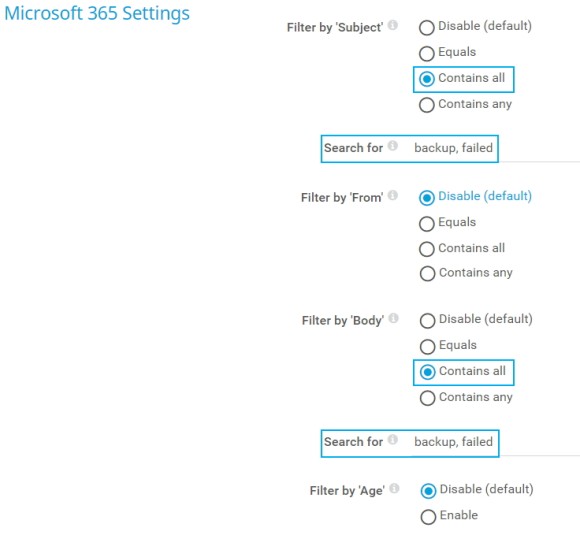
4. Définissez une limite d'erreur pour le nombre d'e-mails correspondant aux chaînes définies (dans notre exemple, sauvegarde et échec). Cliquez sur la petite roue dentée située sous la jauge du canal Matching Emails pour modifier les paramètres du canal.
5. Cliquez sur OK pour enregistrer vos paramètres.
6. N'oubliez pas de définir un déclencheur de notifications pour ce capteur afin que PRTG puisse vous avertir lorsque l'état du capteur change.

Bénéficiez d’une visibilité complète grâce aux tableaux de bord en temps réel, aux alertes et aux capteurs personnalisables
La plupart des solutions de sauvegarde écrivent des messages sur l'état de la dernière sauvegarde dans le journal des événements de Windows. Avec le capteur Journal des événements (API Windows) ou le capteur Journal des événements (WMI) vous pouvez appliquer des filtres spécifiques pour vérifier ces entrées du journal des événements pour une certaine source d'événement et un certain message d'événement, par exemple, et pour être notifié s'il y a une entrée qui indique un échec de sauvegarde.
Les capteurs peuvent avoir un impact important sur les performances de votre système de supervision. Utilisez-les avec précaution !
1. Ajoutez un capteur de journal des événements (Windows API) ou un capteur de journal des événements WMI. Le capteur que vous choisissez dépend du fichier journal dans lequel votre solution de sauvegarde enregistre les événements. Le capteur du journal des événements (Windows API) peut superviser les journaux Application, Système, Sécurité, Service d'annuaire, Serveur DNS et Service de réplication de fichiers. Le capteur du journal des événements WMI peut superviser, par exemple, les journaux Application, HardwareEvents, Key Management Service, Security, System ou Windows PowerShell.
2. Dans les paramètres du capteur, accédez à la section Spécifique au journal des événements de l'API Windows ou à la section Moniteur du journal des événements WMI et sélectionnez le fichier journal que vous souhaitez superviser.
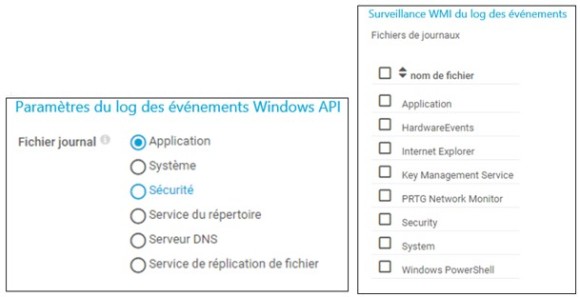
3. Dans la section Filtrer les entrées du log des événements, définissez l'option Type d'événement sur Erreur. Activez l'option Filtrer par origine et entrez une chaîne à laquelle la source de l'événement doit correspondre, par exemple, sauvegarde. Ensuite, activez l'option Filtrer par message et entrez une chaîne de caractères à laquelle le message doit correspondre. La chaîne que vous entrez dépend de l'entrée que votre solution de sauvegarde spécifique écrit dans le journal des événements.
Saviez-vous que si vous ne souhaitez pas que la chaîne de caractères corresponde à l'ensemble du message d'événement, vous devez utiliser le signe de pourcentage ( % ) comme caractère générique pour tout ou aucun caractère ? Par exemple, si vous souhaitez que le capteur filtre la chaîne sauvegarde échouée, entrez %sauvegarde échouée%.
4. Définissez l'option intervalle (d'analyse) sur une valeur qui correspond à la création de vos sauvegardes.
5. Laissez tous les autres paramètres tels quels et cliquez sur Créer pour ajouter le capteur.
6. Cliquez sur la petite roue dentée située sous la jauge du canal Nouveaux enregistrements pour modifier les paramètres du canal.
7. Sous Seuils, sélectionnez Activer les alertes en fonction des limites et entrez 0,0001 comme Limite supérieure de l’erreur pour définir le capteur sur un état Erreur dès qu’un nouveau message du journal des événements correspond à tous vos critères de filtre. Vous pouvez éventuellement saisir un Message de limite d'erreur.
8. Cliquez sur OK pour enregistrer vos paramètres.
9. N'oubliez pas de définir une notification qui sera déclenchée par PRTG lors du changement d'état du capteur.
Pour plus d'informations, consultez la base de connaissances : Mon capteur de journal des événements ignore les changements dans le journal des événements. Que dois-je faire ?
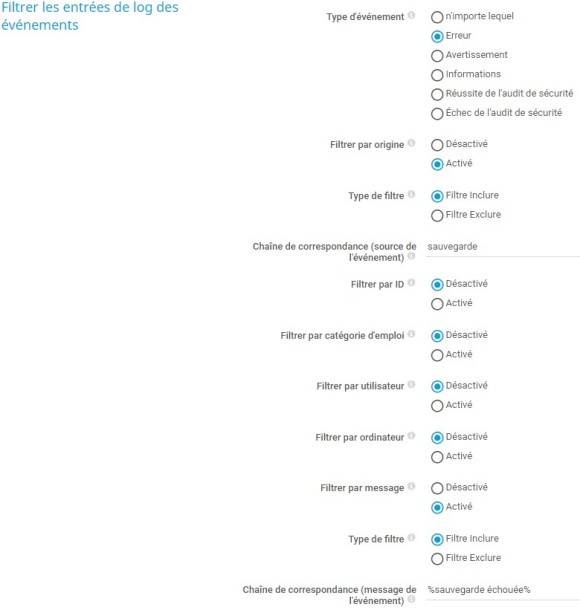
Si vous utilisez Veeam Backup and Replication comme solution de sauvegarde et que Veeam Backup Enterprise Manager est installé, vous pouvez utiliser le nouveau capteur natif Veeam statut de tâche de sauvegarde pour superviser tous les jobs de sauvegarde exécutés au cours des dernières 24 heures.
Le capteur vous indique le nombre d'exécutions de travaux réussis, échoués, en cours d'exécution et terminés, les travaux exécutés dans un état d'avertissement et le nombre de tous les travaux de sauvegarde planifiés. Le nombre d'exécutions de travaux terminés inclut tous les travaux exécutés dans un état d'avertissement, ainsi que les exécutions de travaux réussies et échouées.
Assurez-vous que Veeam Backup Enterprise Manager est installé sur votre système pour utiliser ce capteur. Vous devez également fournir des informations d'identification pour Veeam dans les paramètres de l'équipement ou du groupe parent. En dehors de cela, aucun autre paramètre n'est requis pour commencer à superviser vos sauvegardes Veeam.
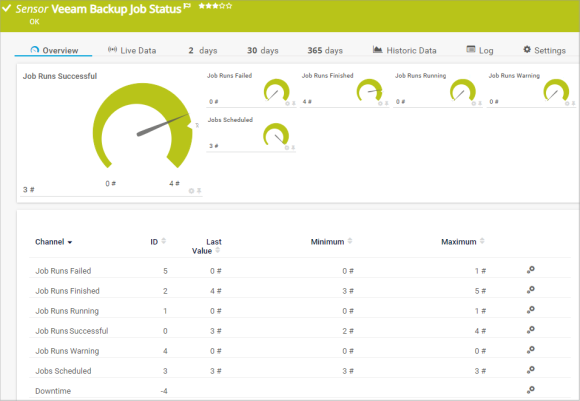
Utilisez le capteur Script/EXE avancé si vous souhaitez exécuter, par exemple, un script PowerShell personnalisé pour surveiller vos sauvegardes et afficher les valeurs renvoyées dans plusieurs canaux dans PRTG.
Par exemple, si vous utilisez Veeam Backup and Replication comme solution de sauvegarde et que Veeam Backup Enterprise Manager n'est pas installé, vous pouvez trouver des scripts pour cette approche dans les articles suivants :
Superviser Veeam Backup & Replication sans Veeam Enterprise Manager
Bien entendu, cette liste n'est pas exhaustive. Le choix d'un capteur dépend toujours de la solution de sauvegarde spécifique que vous utilisez, de la manière dont il gère les données de sauvegarde, les fichiers et les entrées, ou s'il dispose d'une API documentée (interface de programmation d'application).
Dans tous les cas, vous ne devez pas oublier de surveiller la solution de sauvegarde elle-même.
De cette façon, vous pouvez vous endormir paisiblement – terminé les cauchemars de l'administrateur informatique.